1. Сохранение важных файлов и папок, связанных с различными проектами
та работы со Slack, и я думаю, что это один из лучших способов эффективной организации информации. В этом руководстве показано, как настроить холст Slack, а также как и почему я использую холсты.Что такое слабый холст?
Холсты позволяют хранить важную информацию в одном месте; они одни из многих Contents
Что такое слабый холст?
повысить продуктивность в Slack">способы повысить продуктивность в Slack . После его создания другие участники вашего чата или канала смогут получить краткий обзор проекта.Вы можете добавить несколько элементов на холст Slack, например список важных ссылок и контрольные списки элементов. Также можно указать льготы для сотрудников, краткие описания продуктов, описания проектов и любую другую информацию, которую вы считаете важной.
Вы можете помечать каналы и пользователей на холсте Slack, чтобы упростить доступ. Если вам нужно добавить ссылки на статьи, Wiki или программное обеспечение для управления проектами, вы можете это сделать.
Как добавить холсты Slack
Перейдите на канал Slack или в обсуждение, в котором вы хотите создать холст. Выберите Добавить холст на панели инструментов канала/чата вверху.
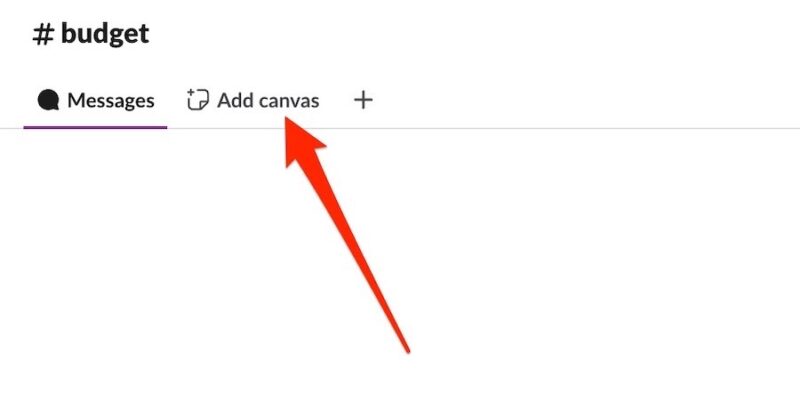
Выберите Использовать шаблон. Либо нажмите кнопку X, чтобы начать с нуля. Если у вас платный план, нажмите Изучить шаблоны и просмотрите доступные варианты; бесплатные пользователи в этом отношении ограничены.
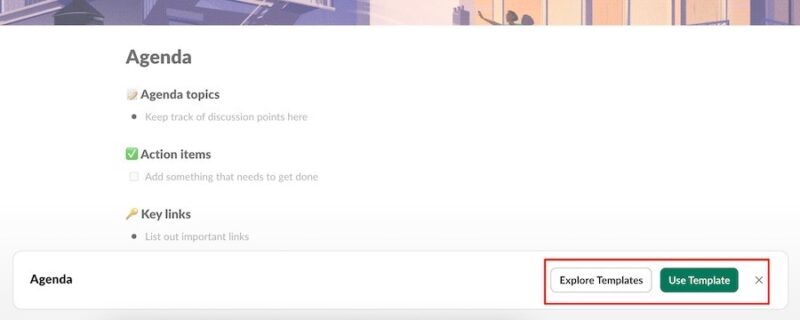
Настройте холст. Помимо добавления пунктов, контрольных списков и т. д., вы можете изменить текст заголовков.
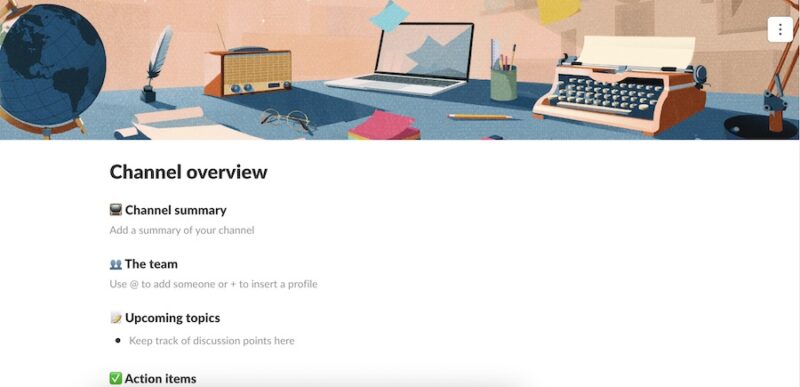
Как я испольКак добавить холсты Slack
нение важных файлов и папок, связанных с различными проектами
Я работаю с несколькими клиентами-фрилансерами и веду другие предприятия, но, поскольку я могу быть довольно забывчивым, группировка важной информации произвела революцию. Холсты Slack упростили хранение важной связанной информации в едином интерфейсе.
Я добавляю необходимые папки и документы Google Диска в приложение Slack, и если у вас есть интеграция с Google Диском, вы можете сделать так, чтобы они отображались в виде карточки или URL-адреса. Я выбрал URL, так как мне проще ориентироваться. Без приложения Google Диск он виден как URL.
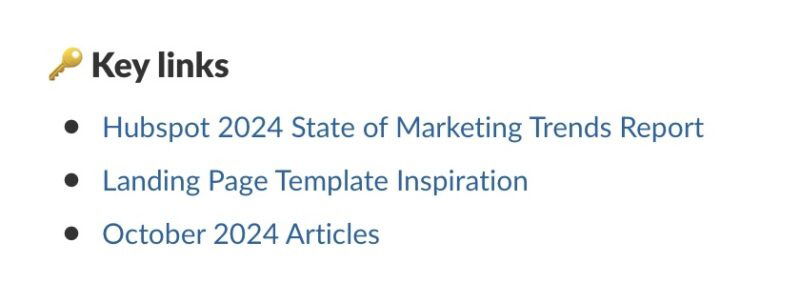
Помимо ссылок на документы и папки, я также добавил ссылки на удобные справочные страницы в Интернете.
2. Создание событий
Холсты Slack — мощный инструмент для создания мероприятий, и мне нравится хранить все в одном месте. Я могу себе представить, что для команд это было бы еще эффективнее; вы можете использовать Slack-интеграция производительности , например Календарь Google и Календарь Outlook, для прямого добавления приглашений.
При добавлении мероприятий в Slack стоит изложить детали в виде обычного текста, что позволит вам добавить ссылку на приглашение в календаре. Зайдите в приложение «Календарь» и скопируйте ссылку. В Календаре Google я выбрал Поделиться по ссылке ->скопировать ссылку.
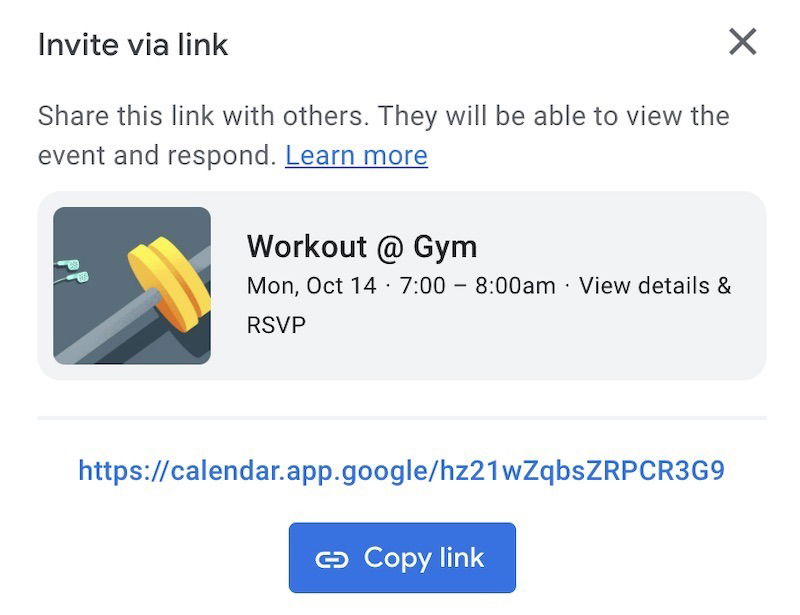
Добавьте гиперссылку на мероприятие или создайте карточку/URL-адрес, вставив ее на страницу.
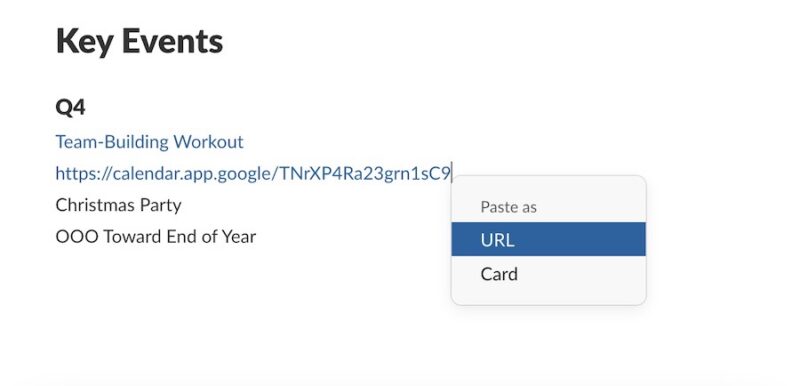
3. Добавление автоматизации рабочих процессов
Чтобы использовать автоматизацию рабочих процессов в холстах, вам понадобится платный план Slack. Если вы используете один из них, вы можете упростить некоторые из наиболее повторяющихся задач. Начните с трех вертикальных точек и выберите Добавить рабочий процесс.
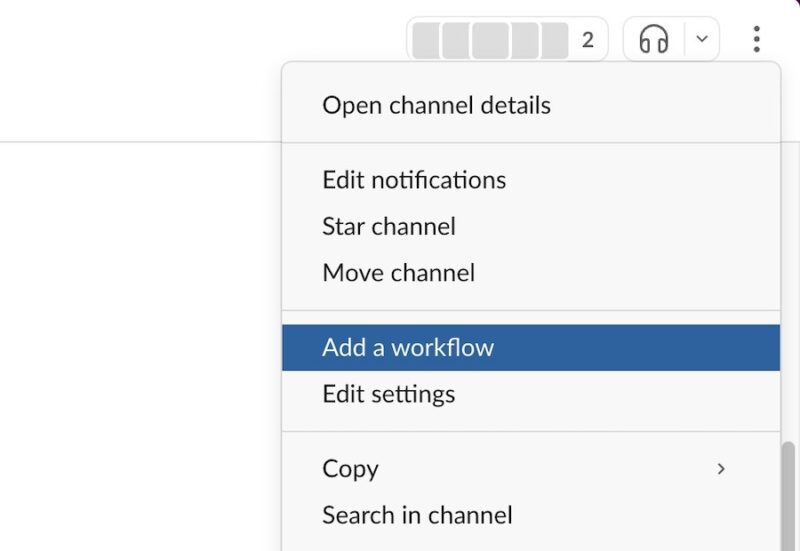
Выберите Создать рабочий процесс.
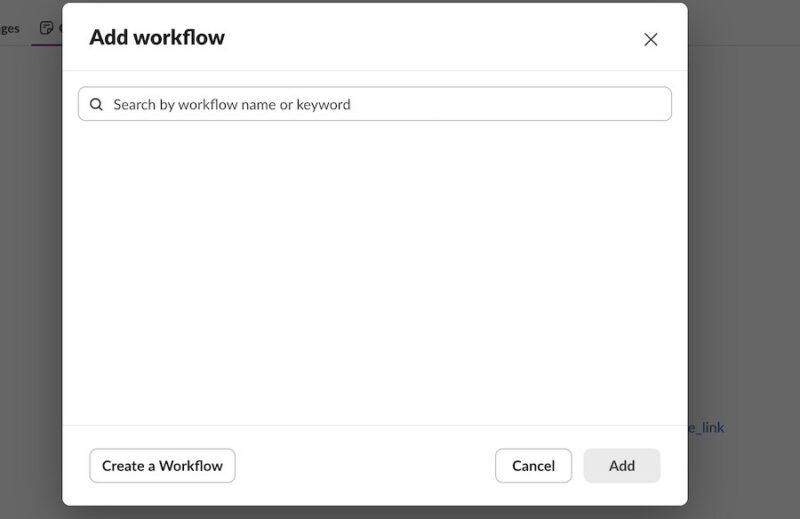
Выберите условия «если ->то» и выберите Завершить, когда будете готовы.
Почему мне нравится использовать Slack Canvas
1. Это удобно
Я научился использовать холсты Slack за несколько часов; отсутствие необходимости обучения — одна из многих причин, по которым я не выбрал Слабая альтернатива . Шаблоны легко настраиваются так же, как и шаблоны Google Doc или Notion.
Поскольку холсты Slack удобны для пользователя, у вас не должно возникнуть проблем с обучением вашей команды их использованию. Кроме того, очень легко отмечать людей и другие каналы.
Хотя раньше мне приходилось с трудом создавать рабочие процессы, с холстами Slack сделать это было не слишком сложно.
2. Доступ к определенным функциям без премиум-подписки
Я настоятельно рекомендую использовать подписка на платный план Slack для рабочих процессов и неограниченных функций, но вы все равно можете пользоваться этим инструментом, оформив бесплатную подписку. Вы можете создать по одному холсту для каждого канала и разговора.
При настройке холста в бесплатном плане выберите один из множества шаблонов или начните с нуля. У меня не возникло проблем при использовании холстов Slack с бесплатной учетной записью.
Бесплатные функции холстов Slack идеально подходят, если вы работаете индивидуально или являетесь частью небольшой команды.
3. Холсты идеально подходят для быстрого обзора
Если вы хотите разъяснить процессы для существующих членов команды или упростить работу с новыми, холсты отлично подходят для быстрого обзора. Я добавил все свои наиболее важные
3. Добавление автоматизации рабочих процессов
ть в режиме реального времени.Вы можете вставить один холст в другой оформив платную подписку. Если у вас нет Wiki в Slack или где-либо еще, вы всегда можете создать его в Slack.
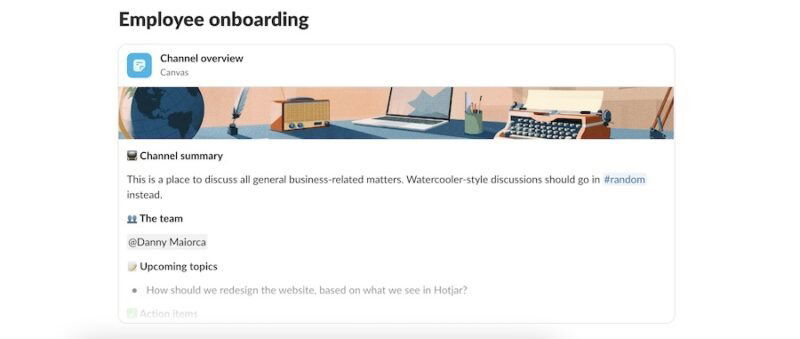
Помимо добавления холстов внутри холстов, вы можете улучшить свои обзоры с помощью таблиц, маркеров и множества других инструментов.
4. Настройка с помощью шаблонов
Оформив платную подписку, вы получите доступ к большему количеству шаблонов. Но даже без него вы можете настроить холсты Slack и не начинать с нуля.
Slack предлагает полный контроль над настройкой ваших шаблонов, от изображения обложки до текстов и файлов. Я обнаружил, что хранить все мои документы в одном месте очень просто, и я думаю, что вы тоже.
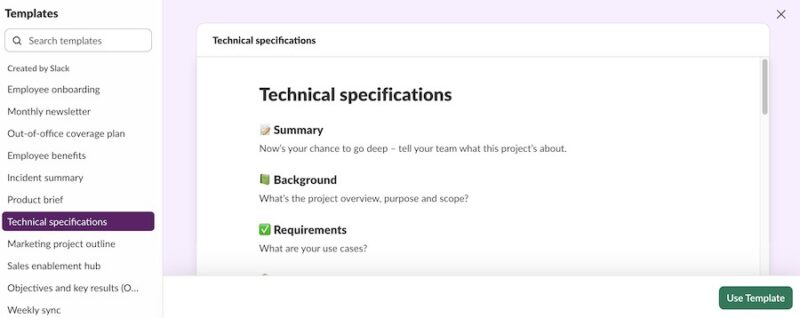
Чтобы максимально повысить эффективность работы и повысить продуктивность, вы можете использовать настройку шаблона холста наряду с различными Слабые команды .
5. Не требуется платное дополнение
Slack AI требует дополнительной подписки помимо уже используемого плана, что весьма раздражает. Однако с холстами дело обстоит иначе.
Почему мне нравится использовать Slack Canvas1. Это удобно
ов, во всех платных подписках вы можете добавлять неограниченное количество холстов.
Вы по-прежнему сможете видеть созданные вами холсты, если перейдете на бесплатный план, но дополнительные будут доступны только для чтения.
Холсты Slack – это удобный и эффективный способ организации информации. Их использование значительно улучшило качество моей жизни в приложениях. Так проще увидеть все, что мне нужно сделать, и быстро получить доступ к важным ссылкам. Научитесь как создать рабочее пространство Slack и управлять им идеально дополнять холсты.
Изображение предоставлено: Unsplash . Все скриншоты Дэнни Майорки.


